win11系统电脑分辨率怎么调
- 分类:Win11 教程 回答于: 2021年10月01日 08:04:08
有的用户对电脑系统进行了更新,开始使用windows11系统,但是有的朋友在更新完之后进入桌面时,发现电脑屏幕的分辨率不是最佳的状态,也不知道该怎么调整windows11的分辨率,下面给大家带来win11系统调整分辨率的方法。更多win11系统教程,尽在小白系统官网。
1、首先我们在win11桌面空白处右键点击鼠标,然后选择显示设置。

2、接着来到这个界面,我们点击显示进去。
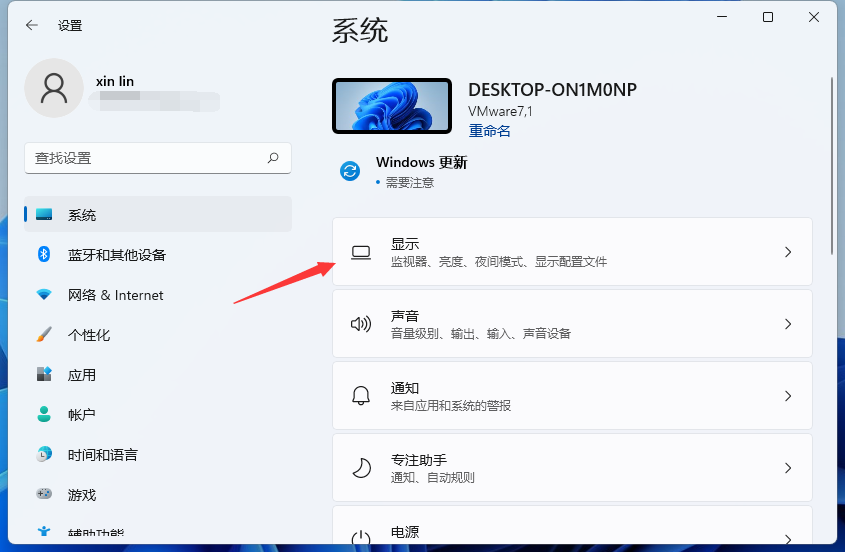
3、接着我们在右侧栏就能看到调节分辨率的选项了。
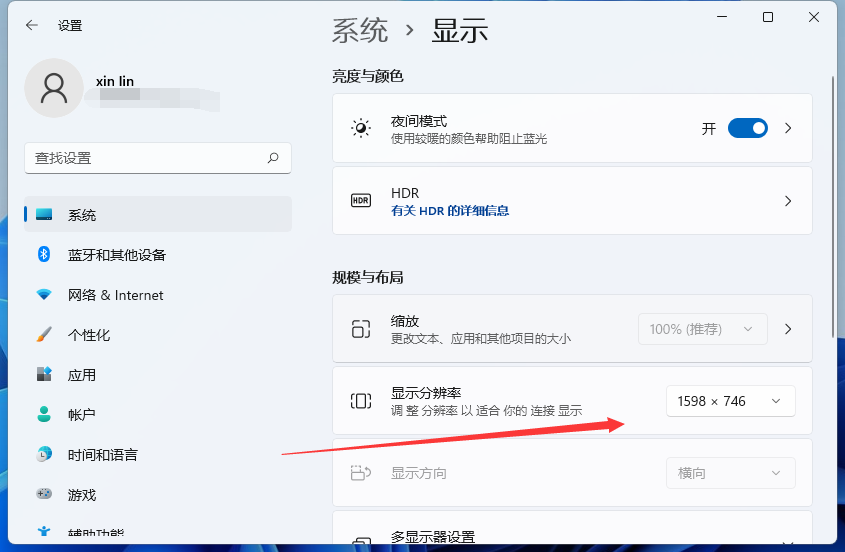
4、打开就能弹窗分辨率调整的窗口,选择适合自己电脑的分辨率就行了,要注意电脑配置、屏幕的不同不一定就是越高越好。
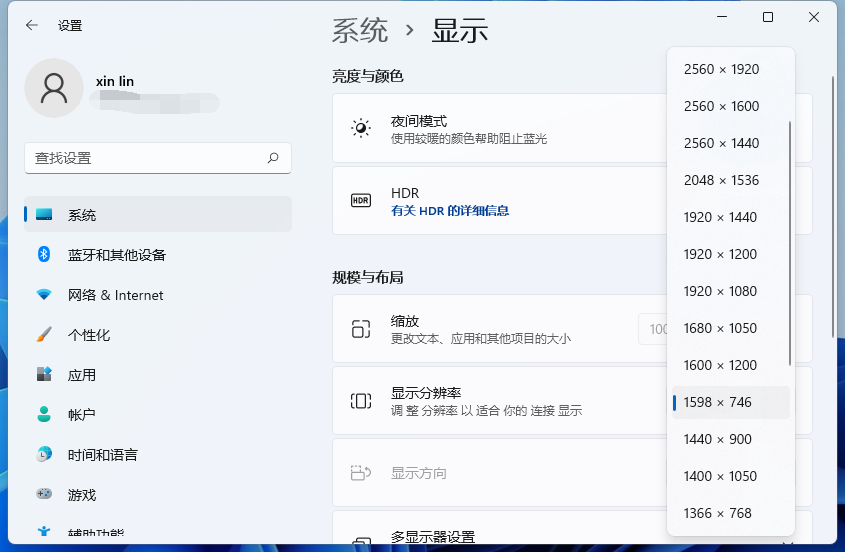
以上就是和大家分享的windows11分辨率更改的方法了,如果你的电脑安装了windows11系统屏幕看起来又不舒服的话,就试试去调整一下分辨率吧,如果还没有安装win11系统可以在小白一键重装系统微信公众号回复windows11获取镜像。
 有用
26
有用
26


 小白系统
小白系统


 1000
1000 1000
1000 1000
1000 1000
1000 1000
1000 1000
1000 1000
1000 1000
1000 1000
1000 0
0猜您喜欢
- 升级win11黑屏只有鼠标怎么办..2022/02/15
- win11兼容怎么推送的详细介绍..2021/12/14
- Win11发布,微软全新操作系统震撼上市!..2024/03/30
- 联想台式机重装系统Win11的具体步骤..2022/08/20
- 小白如何将win11改为win7界面简单操作..2024/10/12
- win11声音驱动蓝屏解决方案2024/02/24
相关推荐
- 《简单步骤:本地安装Win11的方法全解析..2024/08/29
- windows11和win10哪个更流畅2021/12/11
- Win11如何设置刷新率?一文读懂调整步骤..2024/10/08
- win11元神如何彻底卸载2023/10/23
- win11键盘持续按才有反应,解决方法大揭..2023/11/07
- win11安装蓝屏页面解决方法大全..2024/01/11














 关注微信公众号
关注微信公众号



